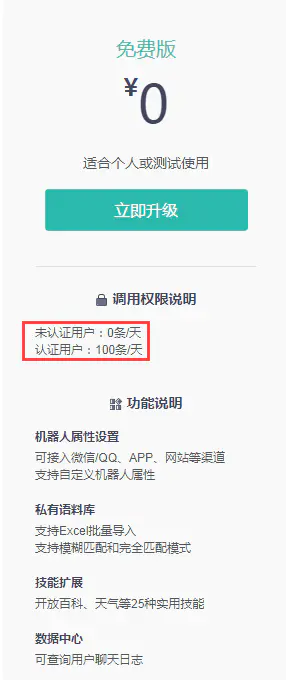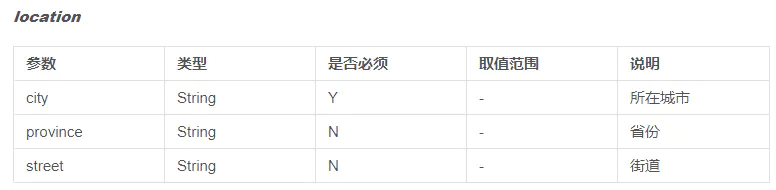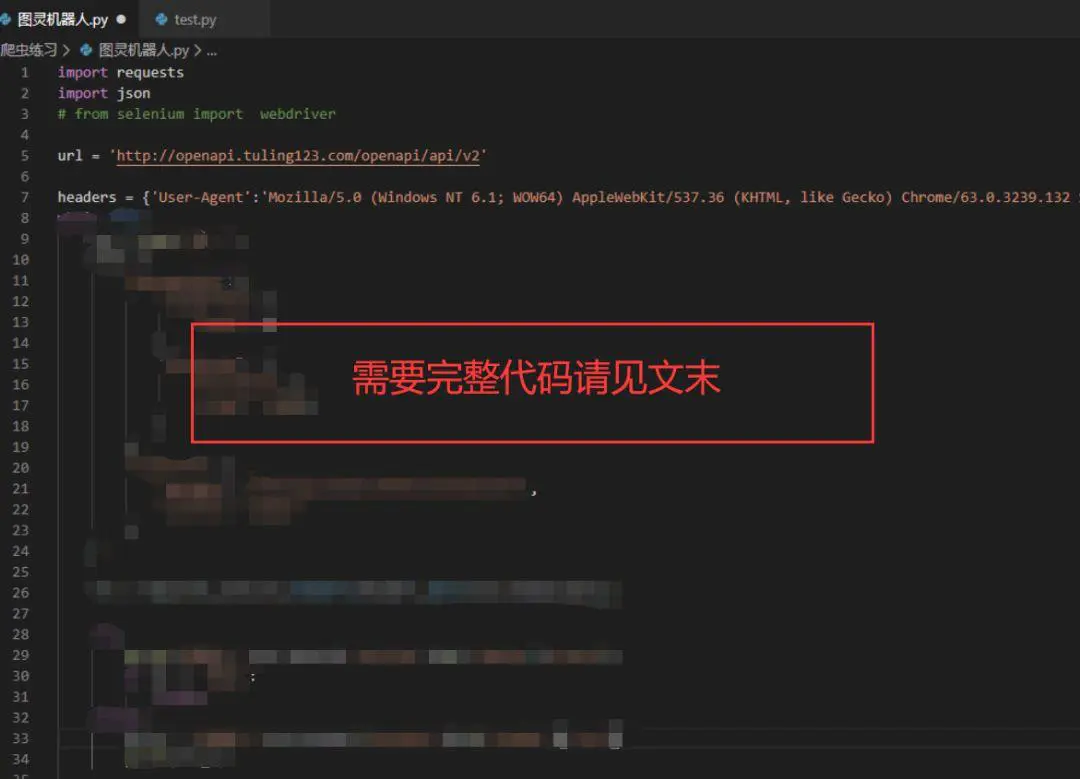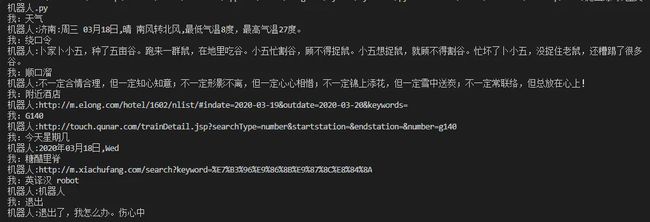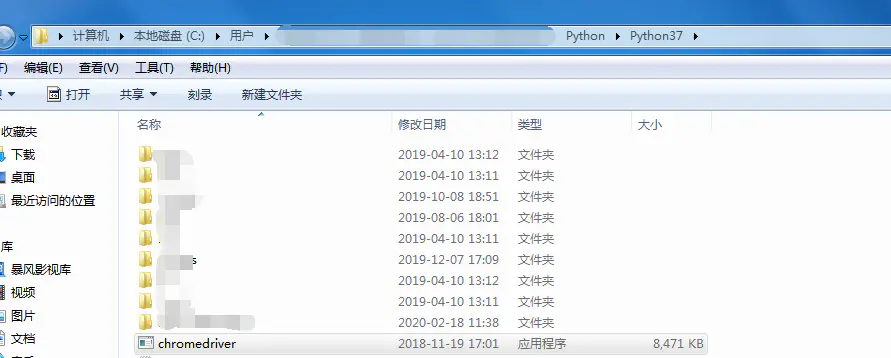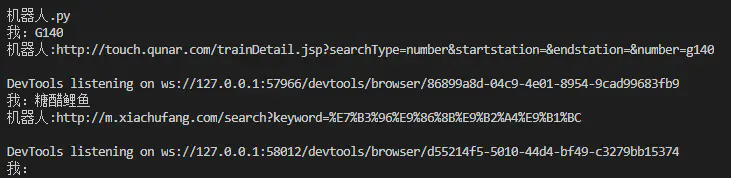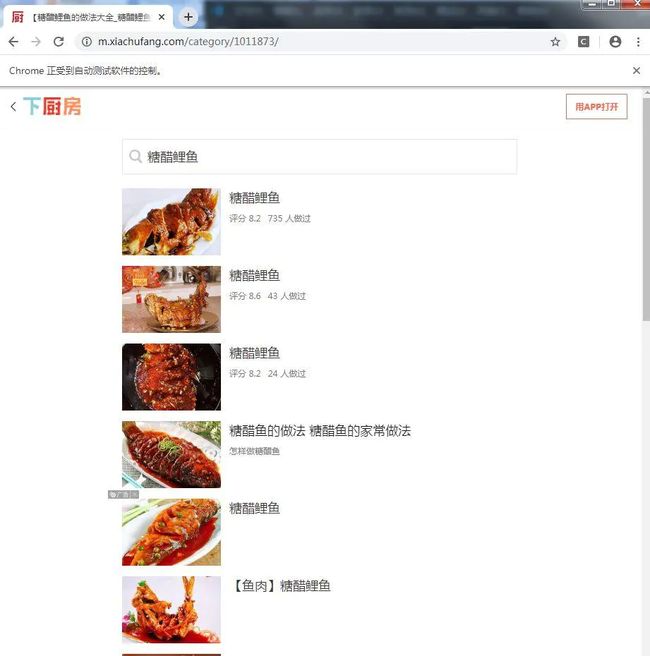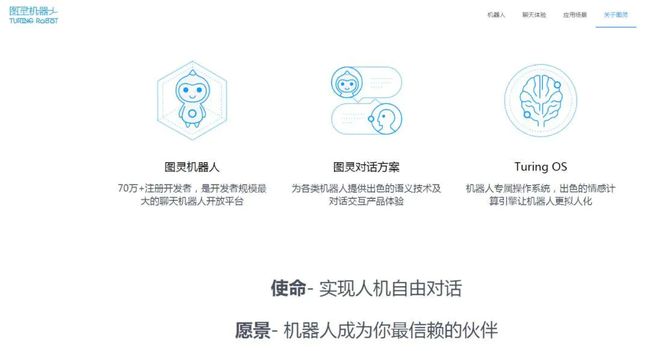/1 前言/
在家闲着,做个小项目,基于Python,实现一个语聊小机器人,分享给大家。项目整体比较简单,官方文档介绍的非常详细,可快速上手。
/2 目标/
将图灵机器人放到桌面,实现工作助手/陪聊功能。
/3 涉及的库/
V1.0版本:requests、json
V2.0版本:requests、json、selenium(实现功能:如图灵返回结果为url,则自动打开网页)
/4 具体实现/
1、创建图灵机器人
图灵机器人的创建在网上有很多方法,因创建图灵机器人非常简单且与Python无关,此处不赘述。
注意:创建机器人后需要认证才能享受每天100条的免费回复。
2、网上有很多API接入教程,如果想随便玩玩的话,用小编的代码就可以了,想实现更多,可以看看API文档。
3、认证成功后找到最关键的apiKey参数。
4、开始写代码了--V1.0版本
首先引入需要的库
import requestsimport json from selenium import webdriver
url为官方文档中指定url
url = 'http://openapi.tuling123.com/openapi/api/v2'
添加请求头
headers = {'User-Agent':'Mozilla/5.0 (Windows NT 6.1; WOW64) AppleWebKit/537.36 (KHTML, like Gecko) Chrome/63.0.3239.132 Safari/537.36'}
以下为输入内容,参考官方文档格式;
while True:
aa = input('我:')
data ={
"perception": {
"inputText": {
"text": aa },
"selfInfo": {
"location": {
"city": "济南"}
}
},
"userInfo": {
"apiKey": "写自己的APIKEY",
"userId": "随便写几个数字和字母"
}
}
while true使聊天无限循环;
变量aa(随便起的)通过input()输入信息,会传入变量“text”中;
“city”填入你所在的城市,可修改为你所在的城市,可以详细到“street”;
userInfo为个人信息,apiKey填写你设置好的机器人的apiKey,userId实测可以随便写,比如‘123456’。
res = requests.post(url,headers=headers,data=json.dumps(data))
以上为解析数据,将字典格式的data变量转换为合法的json字符串传给post的data参数。
try:
print('机器人:'+res.json()['results'][0]['values']['text'])
if aa == '退出':
break
except:
print('机器人:'+res.json()['results'][0]['values']['url'])
以上为输出数据。
如果返回值不是‘text’,则返回‘url’;
如果回复“退出”,则退出循环。
以上为全部代码。
image
以上为V1.0效果图,可实现查天气、查列车班次、查快递、查酒店、查菜谱、绕口令等功能。
5、V2.0版本
首先安装selenium库,下载好谷歌浏览器。
将chromedriver文件放到Python安装文件下,chromedriver文件可在文末进行获取下载方式。
引入相关库
import requestsimport json from selenium import webdriver
2.0相比1.0仅需添加最后三行代码,三行代码分别是获取url,打开浏览器,用浏览器打开该url,非常简单是不是!
except:
print('机器人:' + res.json()['results'][0]['values']['url'])
url_1 =res.json()['results'][0]['values']['url']
driver = webdriver.Chrome()
driver.get(url_1)
以上是效果展示,非常方便是不是!
最后打包成.exe文件(cmd运行 pyinstaller -F 代码源文件的绝对路径)放到桌面,或者分享给TA!
从此不管风雨,永远有可爱的图灵机器人陪着你(你的TA)!
/5 总结/
1、项目整体比较简单,官方文档介绍的非常详细,可快速上手;
2、Webdriver非常实用,很多反爬做的比较好的网站可以用此库破解;
3、官方还提供更多功能等着你去体验
实测微信个人号接入功能,通过微信调用图灵机器人更加方便,但是官方提供的两个三方程序一个收费一个需要挂机。
4、最后感谢图灵机器人,让我们普通人有免费渠道体验AI,体验科技带给人类生活的便捷!
5、需要本文源码和chromedriver.exe的小伙伴。请在公众号后台回复“图灵”二字进行获取。原创不易,感谢您的支持!
6、需要学习更多关于Python网络爬虫的知识,可以前往网站:http://pdcfighting.com/